Hur kommer jag åt min iCloud – Flera sätt som erbjuds
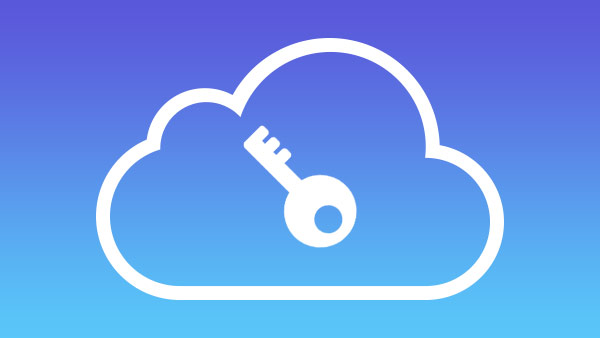
Det finns alltid för mycket data på vår iPhone, iPad eller iPod, och vi har redan vant sig vid att synkronisera alla våra iOS data, som foton, bilder, kontakter, anteckningar, musik och videor, till iCloud automatiskt. Många frågade hur jag kommer åt min iCloud på olika forum, här kommer vi visa dig olika men vanliga sätt att komma åt din iCloud-säkerhetskopia, inkluderar iCloud Drive.
Del 1: Öppna iCloud med iCloud Drive
Om du har uppgraderat ditt iOS-operativsystem till iOS 8 eller senare kan du använda iCloud Drive för att komma åt alla dina uppdaterade säkerhetskopieringsdokument. iCloud Drive är dolt som standardinställningar, du kan visa det på startskärmen och stänga av det.
1. Öppet Inställningar på din iOS-enhet och hitta iCloud.
2. Tryck på iCloud Drive.
3. Växla "Visa på startskärmen"på genom att markera rutan.
4. Gå till startskärmen och starta iCloud Drive, och då kan du hantera alla dina dokument.
Tips:
Om du vill dölja iCloud Drive igen kan du bara repetera samma steg och stänga av det.
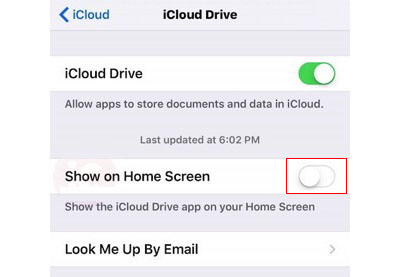
Alla tillgångar på ett och samma ställe
Med iCloud Drive kan du hålla filer och mappar uppdaterade på alla enheter, inklusive iOS, Mac och till och med Windows PC.
Nackdelar:
Du kan inte använda filer i iCloud Drive direkt, du kan bara komma åt filer med Apps som stöder iCloud Drive. Och webapp är fortfarande beta-test som inte kan löpa smidigt hela tiden.
Del 2: Öppna iCloud på icloud.com
De flesta Apple-användare kan välja icloud.com för att visa detaljerna i deras iCloud-backup online, vilket är ett tätt och enkelt sätt att hantera data.
1. Logga in på icould.com med ditt Apple-ID.
2. Du kan se iCloud-filer i iCloud-aktiverade appar som du vill.

Del 3: Öppna iCloud med iCloud för Windows
Apple tillhandahåller Windows-användare iCloud för Windows för åtkomst till iCloud-säkerhetskopiering.
1. Hämta och installera iCloud för Windows till din Windows-dator från Apples officiella webbplats.
2. Starta och logga in iCloud för Windows.
3. Klicka på lagring knappen och sedan kan du komma åt iCloud-data på din Windows-dator.
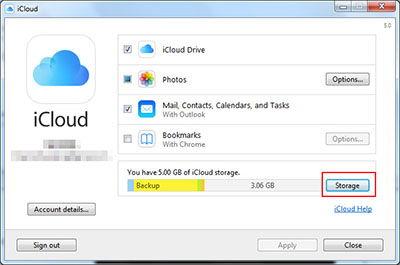
Del 4: Öppna iCloud med iCloud App på Mac
Tänk på att du har det senaste OS X-systemet, åtminstone OS X Yousemite (10.10), och sedan kan du klicka Apple-menyn -> Systeminställningar -> icloud, logga in och fungera som iCloud för Windows för att komma åt dig iCloud data.
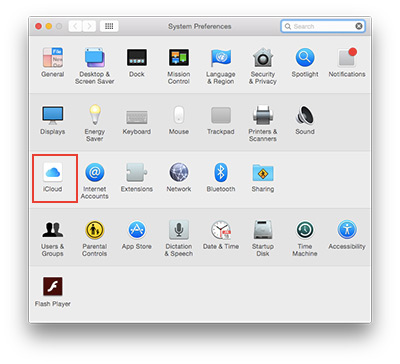
Del 5: Få tillgång till iCloud med IOS Data Recovery
IOS Data Recovery är inte bara ett återställningsverktyg för att återställa borttagna data som du vill, men också ett kraftfullt program för att visa din iCloud-backup i detalj, som inkluderar Photo Stream, App Videos, Kontakter, WhatsApp, Safari Bookmark och så vidare.
Anslut iPhone till programmet
Hämta och installera Tipard iOS Data Recovery. Kontakta din iPhone till datorn via USB-kabel.
Återställ från iCloud-säkerhetskopiering
Klicka Återställ från iCloud Backup-fil från den övre fliken. Logga in med ditt Apple-ID.

Hämta iCloud-säkerhetskopiering
Olika iCloud-säkerhetskopior visas i huvudgränssnittet, välj det du vill komma åt och klicka sedan på Download knappen för att ladda ner filer.

Få tillgång till iPhone-data
Välj annan filtyp i vänsterfältet till se dem i detalj.

Olika sätt här visar hur du får tillgång till iCloud-säkerhetskopiering, men du borde veta att du kan hantera din backup bättre med iPhone Transfer, vilket gör att du kan säkerhetskopiera dina dokument och data på säkrare sätt, till exempel synkronisera iPad till dator.

- Få tillgång till iCloud-säkerhetskopiering på din Windows / Mac
- Hämta bort data från iOS-enheter / iCloud-säkerhetskopiering / iTunes-säkerhetskopiering
- Stöd alla iOS-enheter - iPhone, iPad, iPod Touch
- Mycket kompatibel med iOS 9.3
Hur kommer jag åt min iCloud – Flera sätt som erbjuds







